Jak usunąć aplikacje z iCloud
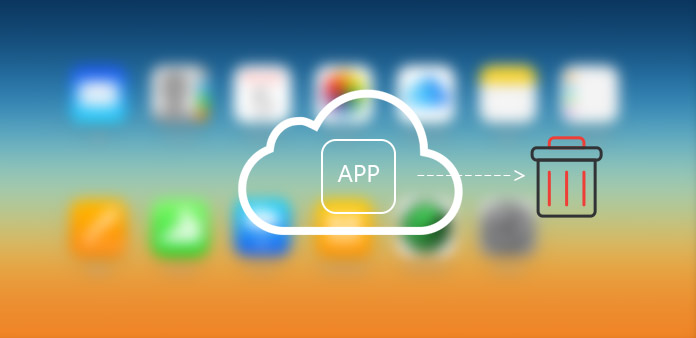
iCloud to jedna z najważniejszych części dla użytkowników Apple. Pomaga bezpiecznie przechowywać zdjęcia, filmy, dokumenty, muzykę, aplikacje i nie tylko — i aktualizuje je na wszystkich urządzeniach. Niemniej jednak czasami myślisz, że te aplikacje pochłonęły trochę miejsca lub masz ich dość. Może być konieczne usunięcie aplikacji z iCloud. Ktoś może powiedzieć, że mogę usuwać aplikacje bezpośrednio na ekranie Apple. Prawda jest taka, że nawet Ty usunąłeś aplikacje na swoich urządzeniach; pozostają również zapisy dotyczące aplikacji i niektórych historii używania. Tak więc, jeśli ktoś chce wyraźnie usunąć aplikacje, w tym dane i historię korzystania z nich, powinien dokładnie wiedzieć, jak usunąć aplikacje z iCloud. A ten wpis Ci w tym pomoże.
Metoda 1: Usuń dane aplikacji z iCloud
Dla Windowsa
Uruchom icloud w systemie Windows.
Kliknij "Przechowywanie". Przycisk znajduje się po prawej stronie ekranu przestrzeni dyskowej u dołu.
Po kliknięciu wszystkie aplikacje znajdują się na liście. Następnie wybierz jedną z listy.
Wybierz pozycję z listy danych. Naciśnij "Ctrl" + kliknięcie.
Kliknij ikonę "Usuń" w lewym dolnym rogu panelu wyświetlania danych. Następnie usunie wybrany element danych dla aplikacji.
Dla Maca
Uruchom iCloud na swoim komputerze. Spowoduje to wyświetlenie menu preferencji iCloud.
Kliknij „Zarządzaj”. Następnie na ekranie pojawi się lista aplikacji i kopii zapasowych. Jeśli nie jesteś zalogowany, kliknij „Zaloguj się” i wprowadź swój Apple ID i hasło.
Wybierz aplikację z listy. Następnie wszystkie zapisane dane zostaną wyświetlone w prawym panelu.
Wybierz elementy z listy danych.
Kliknij "Usuń", aby usunąć wszystkie wybrane elementy danych dla tej aplikacji.
Metoda 2: Jak ukryć niechciane aplikacje z iCloud
Ta metoda nie usuwa aplikacji na iCloud, ale może osiągnąć takie same wyniki. Oferuje sposób na usuwanie aplikacji z App Store. W ten sposób możesz usunąć wszystkie dane i historię w iCloud.
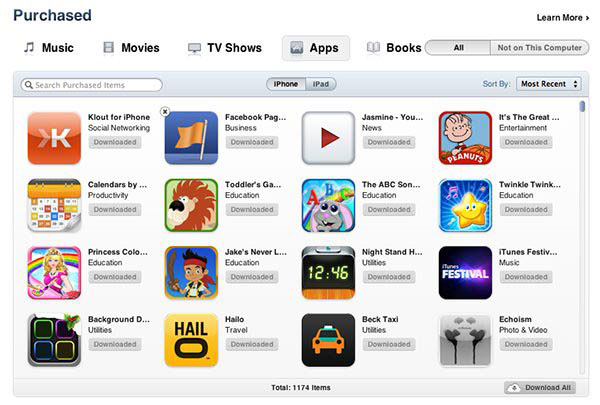
Na iPhonie lub innych urządzeniach z iOS przejdź do "App Store"> "Updates"> "Purchased". Powiesz listę zakupionych aplikacji.
Na Windowsie lub Macu otwórz iTunes i wejdź do iTunes Store. Następnie kliknij ikonę "Zakup" po prawej stronie okna. Znajdziesz historię zakupów.
Następnie kliknij sekcję "Aplikacje", a zobaczysz listę aplikacji, które kupiłeś i pobrałeś. Jednak kursor nad aplikacją, którą chcesz ukryć, a pojawi się symbol "X".
Kliknij symbol "X", a następnie aplikacje znikną z listy.
Aby aplikacja zniknęła z iCloud, musisz przejść do "Ustawienia"> "iTunes" i "App Store", a następnie dotknij swojego Apple ID i wyloguj się. Teraz, gdy wrócisz do sklepów App, okaże się, że twoja lista zakupów była empryczna.
Metoda 3: Usuń aplikacje na iPhone'a
Jak wszyscy wiemy, usunięcie aplikacji na ekranie głównym oznacza, że została usunięta ikona na ekranie. Na iCloud wciąż są dane aplikacji i rekord użycia, co może zagrażać Twojemu bezpieczeństwu prywatnemu. Tak więc method2 to inny sposób na usuwanie aplikacji dla iCloud.
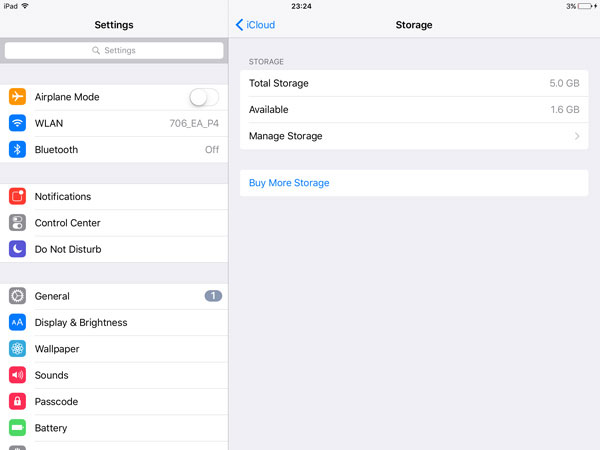
Ustawianie> iCloud> Pamięć masowa i archiwizacja> Zarządzaj pamięcią masową
Zobaczysz dokumenty i dane swoich aplikacji. Następnie kliknij jedną aplikację, którą chcesz usunąć.
Kliknij "Usuń aplikację", aby usunąć wszystkie swoje dokumenty i dane.
Uwaga: ten proces prowadzi tylko do usunięcia planów tworzenia kopii zapasowych dla aplikacji, których nie wymagasz od usługi iCloud. Nie oznacza to, że możesz usunąć aplikację w ten sposób. A oto jeden ze sposobów, aby włączyć opcję tworzenia kopii zapasowej aplikacji.
Znajdź i otwórz "Ustawienia" na swoim iPhonie, a następnie znajdź iCloud.
Stuknij przełączniki obok aplikacji, które chcesz wyłączyć.
Wybierz datę aplikacji, którą chcesz usunąć z iPhone'a.
Oprócz usuwania aplikacji z usługi iCloud czasami mamy pewne informacje lub dane, które należy usunąć. Teraz coraz więcej osób obawia się problemów związanych z prywatnością. Te prywatne informacje na Twoim iPhonie mogą czasami stać się dużym problemem. Tak więc, jak usunąć datę telefonu na stałe staje się zadaniem pilnym. Ale nie musisz się tym martwić. W tym poście polecamy również doskonałą aplikację do usuwania danych iPhone'a.
Tipard iPhone Eraser
W swoim iPhonie musisz mieć gumkę, aby usunąć dane i informacje, których już nie potrzebujesz. Aby chronić Twoją prywatność, gumka powinna wykonywać swoją pracę trwale i czysto. I Tipard Eraser iPhone'a będzie twoim wyborem, a jego funkcje są następujące:

- 1. Chroń swoje prywatne informacje lub dane przed odzyskaniem i kradzieżą
- 2. Mają możliwość usuwania wszystkiego z iPhone'a, takich jak muzyka, zdjęcia, wiadomości, kontakty, a także niepotrzebne pliki, aplikacje, ustawienia telefonu i wszystkie dane osobiste na stałe
- 3. Wykrywaj i usuwaj więcej niż urządzenie 1 w tym samym czasie
- 4. Obsługuje wszystkie urządzenia z systemem iOS, w tym iPhone'a, iPada i iPoda touch
- 5. Wysoce kompatybilny z systemami iOS 9.3 i Windows 10
Jeśli jesteś zainteresowany, możesz wypróbować wersję próbną, która jest bezpłatna. Wierzę, że po twoim doświadczeniu polubisz to.
Wnioski
Po przeczytaniu tego posta musisz mieć jasne pojęcie o tym, jak usuwać aplikacje z iCloud. Celem usunięcia aplikacji z iCloud jest w rzeczywistości usunięcie danych aplikacji z iCloud. Dlatego te metody 3, które wprowadziliśmy, będą dla Ciebie bardzo pomocne. Poza tym w ostatniej części możesz nauczyć się wyjątkowej gumki danych, która pomoże ci wymazać wszystko, co chcesz w swoim iPhonie.
Jak usunąć aplikacje z iCloud







